运行精灵是一款非常不错的搜索型快速启动工具,功能强大且完全免费使用。该软件能帮助您快速的启动程序、打开文档、文件夹、访问网页和用搜索引擎检索信息,您只需输入要访问目标的查找信息,就会实时显示符合您要求和习惯的查找结果,使您能快速的找到并打开目标。而且它不仅可以帮助你快速搜索电脑内的某个程序,还可以帮你快速搜索电脑内的某个文件或文件夹并快速打开。同时如果没有本地文件,它可以快速运行网络搜索引擎,是你日常文件搜索的好帮手。有需要的用户还等什么呢?一款不可多得的快速启动工具千万不要错过了,喜欢的朋友快来下载体验吧!
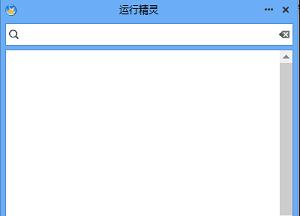
这款软件是一款免费软件,不包含任何插件。
●自动查找目标
会自动在下面位置查找目标:桌面、开始菜单、浏览器(IE和Firefox 3及以上版本)的历史记录、系统历史记录、收藏夹和您指定的搜索文件夹。
●智能提示目标
会根据您的使用习惯自动调整目标查找结果的显示顺序,使您能更快的找到目标。
●支持拼音查找
在程序中打开中文目标,无需切换到中文输入法,可以直接输入拼音或部分拼音。
●用别名打开目标
在软件中,您可以给一些目标取名,然后通过名字来打开目标。
●可以定制搜索引擎
您可以在程序中定制搜索引擎,这样您只需输入要搜索的关键字,软件会显示到搜索引擎的索地址,您可以通过它来查看对关键字的搜索结果。
●带参数打开目标
在程序中打开目标时您可以附带打开参数,软件提供浏览对话框方便您输入地址参数。
●可以用Win+R调出程序
如果您习惯于使用Windows自带的运行功能,软件可以保留您的使用习惯,您可以按Win+R来调出运行精灵,当然您也可以将它设置成其它键。
我们要启动某个软件,它可能在桌面上建有快捷方式,但桌面早已杂乱不堪,找到它要费一些眼力,或者不确定是否桌面上能够找到,于是点开开始菜单,再经过一番寻找,找到了它,点击打开。
如果记得软件的名字,Win7下可能会这样来做:按WIN键,然后在开始菜单下面的那个搜索框中输入名字,如果是中文名,需要切换中文输入法来输入中文,找到这个软件后打开。
我们正在写一篇文章,需要上网查一下资料,这时需要点开浏览器,在浏览器地址栏输入搜索引擎地址,打开搜索页面后输入要查找的内容,然后按回车。
我们要打开某个文件,并知道它的存放位置,例如要打开C:\Windows\System32\Drivers\Etc\Hosts文件,我们会在资源管理器中点开C盘,点开Windows目录,点开System32目录,点开Drivers目录,点开Etc目录,找到Hosts文件然后打开。
你一定有这样或那样的方法让上面的操作变得简单,使用这款软件绝对是值得尝试的方法之一。
2.单击下一步
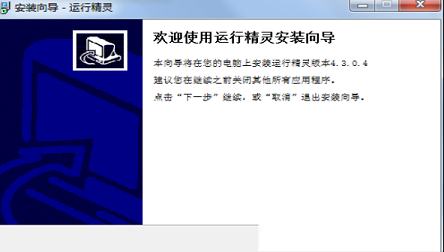
3.可选择自定义安装目录,随后单击下一步
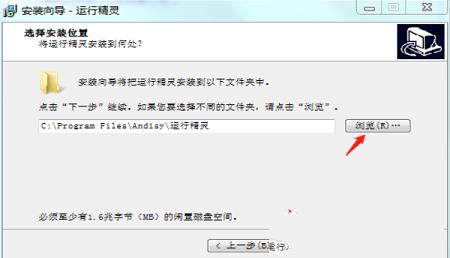
4.可选择创建桌面快捷方式,随后单击下一步

5.正在安装请稍等
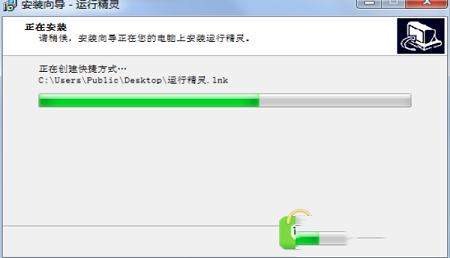
6.安装完成
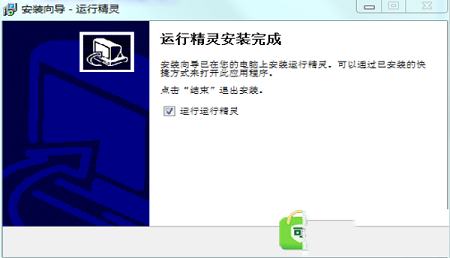
按快捷键调出程序,输入软件名,例如:要启动迅雷,输入xunlei,迅雷,或者xlei,选中那个“迅雷”后按回车。
上网找资料
按快捷键调出程序,输入要查找的内容,选择用哪个引擎查找,按回车。
找资料
软件集成了“360搜索“的拼写提示,如果用“360搜索”找资料也可以这样:输入so,选“360搜索“,按Tab键,输入要查找的内容:
so资料
按快捷键调出程序,输入文件路径,输入过程中会有路径提示,选中路径后按Tab键,输入下一路径名。
除此之外,软件还提供如下功能:
启动控制面板项
输入cp,选择控制面板后按Tab键,输入要启动的项目名,选中后按回车。
打开文件
定义自己的目标
如果你需要经常访问某个目标,而访问的目标不能直接打开,需要设置一些参数,例如:你正在构建一个网站,需要经常修改hosts文件来切换本地和远程域名映射,又或者你经常上淘宝查宝贝,在程序中通过定义一个自定义目标能帮你快速的完成这些。
修改hosts
记住打开过的目标
软件可以记住打开过的目标,在没有输入的情况下会按使用频率列出这些目标,输入某个名字,之前通过这个名字打开的目标也会出现在前面。
在输入框输入要运行程序的名字,找到后按回车
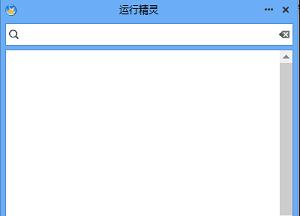
软件功能
●免费、无插件这款软件是一款免费软件,不包含任何插件。
●自动查找目标
会自动在下面位置查找目标:桌面、开始菜单、浏览器(IE和Firefox 3及以上版本)的历史记录、系统历史记录、收藏夹和您指定的搜索文件夹。
●智能提示目标
会根据您的使用习惯自动调整目标查找结果的显示顺序,使您能更快的找到目标。
●支持拼音查找
在程序中打开中文目标,无需切换到中文输入法,可以直接输入拼音或部分拼音。
●用别名打开目标
在软件中,您可以给一些目标取名,然后通过名字来打开目标。
●可以定制搜索引擎
您可以在程序中定制搜索引擎,这样您只需输入要搜索的关键字,软件会显示到搜索引擎的索地址,您可以通过它来查看对关键字的搜索结果。
●带参数打开目标
在程序中打开目标时您可以附带打开参数,软件提供浏览对话框方便您输入地址参数。
●可以用Win+R调出程序
如果您习惯于使用Windows自带的运行功能,软件可以保留您的使用习惯,您可以按Win+R来调出运行精灵,当然您也可以将它设置成其它键。
软件用途
在使用电脑的过程中我们经常会遇到下面情况:我们要启动某个软件,它可能在桌面上建有快捷方式,但桌面早已杂乱不堪,找到它要费一些眼力,或者不确定是否桌面上能够找到,于是点开开始菜单,再经过一番寻找,找到了它,点击打开。
如果记得软件的名字,Win7下可能会这样来做:按WIN键,然后在开始菜单下面的那个搜索框中输入名字,如果是中文名,需要切换中文输入法来输入中文,找到这个软件后打开。
我们正在写一篇文章,需要上网查一下资料,这时需要点开浏览器,在浏览器地址栏输入搜索引擎地址,打开搜索页面后输入要查找的内容,然后按回车。
我们要打开某个文件,并知道它的存放位置,例如要打开C:\Windows\System32\Drivers\Etc\Hosts文件,我们会在资源管理器中点开C盘,点开Windows目录,点开System32目录,点开Drivers目录,点开Etc目录,找到Hosts文件然后打开。
你一定有这样或那样的方法让上面的操作变得简单,使用这款软件绝对是值得尝试的方法之一。
安装教程
1.解压下载的安装包,随后双击应用安装包进行安装2.单击下一步
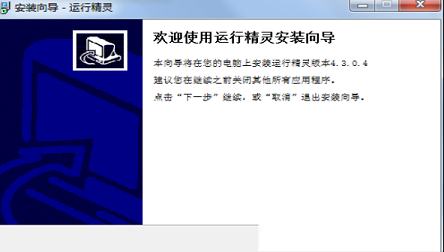
3.可选择自定义安装目录,随后单击下一步
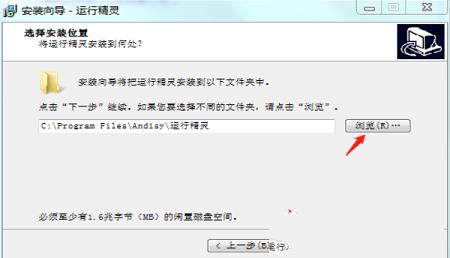
4.可选择创建桌面快捷方式,随后单击下一步

5.正在安装请稍等
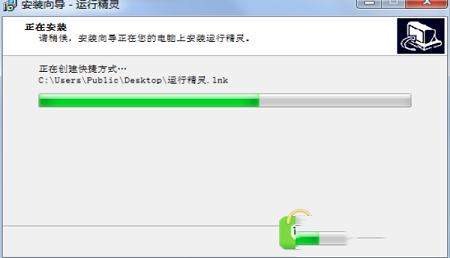
6.安装完成
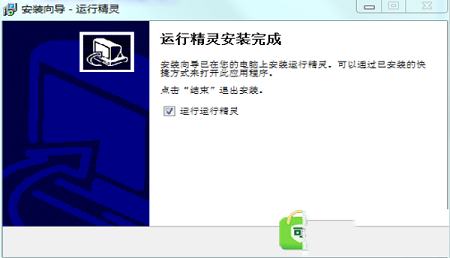
使用方法
启动软件按快捷键调出程序,输入软件名,例如:要启动迅雷,输入xunlei,迅雷,或者xlei,选中那个“迅雷”后按回车。
上网找资料
按快捷键调出程序,输入要查找的内容,选择用哪个引擎查找,按回车。
找资料
软件集成了“360搜索“的拼写提示,如果用“360搜索”找资料也可以这样:输入so,选“360搜索“,按Tab键,输入要查找的内容:
so资料
按快捷键调出程序,输入文件路径,输入过程中会有路径提示,选中路径后按Tab键,输入下一路径名。
除此之外,软件还提供如下功能:
启动控制面板项
输入cp,选择控制面板后按Tab键,输入要启动的项目名,选中后按回车。
打开文件
定义自己的目标
如果你需要经常访问某个目标,而访问的目标不能直接打开,需要设置一些参数,例如:你正在构建一个网站,需要经常修改hosts文件来切换本地和远程域名映射,又或者你经常上淘宝查宝贝,在程序中通过定义一个自定义目标能帮你快速的完成这些。
修改hosts
记住打开过的目标
软件可以记住打开过的目标,在没有输入的情况下会按使用频率列出这些目标,输入某个名字,之前通过这个名字打开的目标也会出现在前面。
常见问题
如何使用?在输入框输入要运行程序的名字,找到后按回车
更新日志
修复已知bug∨ 展开

 b站弹幕姬v1.0.1.126官方版
b站弹幕姬v1.0.1.126官方版 天选姬桌宠v1.5.1正式版
天选姬桌宠v1.5.1正式版 腾讯桌面整理软件官方版V3.0v3.0.1411.127
腾讯桌面整理软件官方版V3.0v3.0.1411.127 Thief Book(摸鱼神器)v1.2免费版
Thief Book(摸鱼神器)v1.2免费版 桌面粉笔工具v1.0电脑版
桌面粉笔工具v1.0电脑版





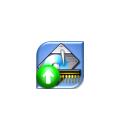

 Syflex(C4D布料模拟插件) V2023 免费版
Syflex(C4D布料模拟插件) V2023 免费版
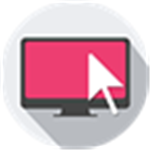 OnScreen Control(LG显示器调节软件)v2.95官方版
OnScreen Control(LG显示器调节软件)v2.95官方版
 亿名通100分宝宝取名软件v3.0.0免费版
亿名通100分宝宝取名软件v3.0.0免费版
 Chief Architect PremierX11破解版(附破解补丁)
Chief Architect PremierX11破解版(附破解补丁)
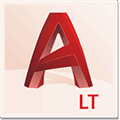 AutoCAD LT 2020 X64 中文破解版
AutoCAD LT 2020 X64 中文破解版
 楷体GB2312字体正式版
楷体GB2312字体正式版
 Autodesk FeatureCAM Ultimate 2022破解补丁
Autodesk FeatureCAM Ultimate 2022破解补丁
 McMusicPlayer(无损音乐下载器)v3.6.4绿色版
McMusicPlayer(无损音乐下载器)v3.6.4绿色版
 向日葵客户端v11.0.0.33826绿色版
向日葵客户端v11.0.0.33826绿色版
 Spacedesk(分屏软件) V1.0.50 官方最新版
Spacedesk(分屏软件) V1.0.50 官方最新版
 Hidetoolzv3.0绿色破解版
Hidetoolzv3.0绿色破解版
 Stardock Start11直装破解版 V1.36 简体中文版
Stardock Start11直装破解版 V1.36 简体中文版
 WallpaperShowHide(桌面图标隐藏) V1 免费版
WallpaperShowHide(桌面图标隐藏) V1 免费版
 天选姬2壁纸 V2.3.1 官方最新版
天选姬2壁纸 V2.3.1 官方最新版
 YYNote(小黄条)v3.0.5破解版
YYNote(小黄条)v3.0.5破解版
 StartAllBack汉化破解版 V3.5.0.4502 免授权码版
StartAllBack汉化破解版 V3.5.0.4502 免授权码版